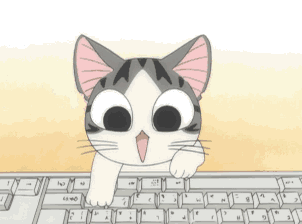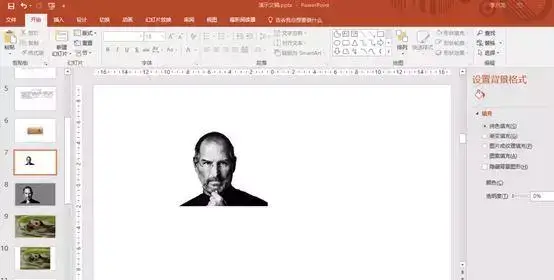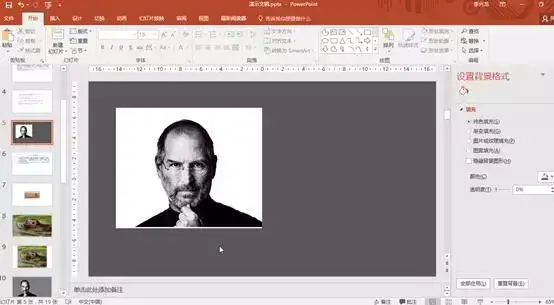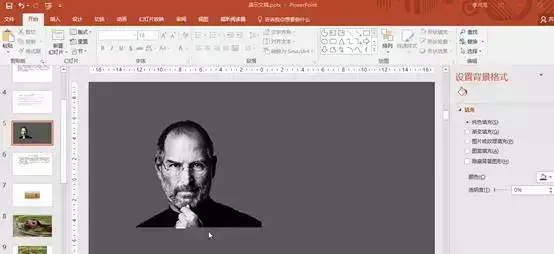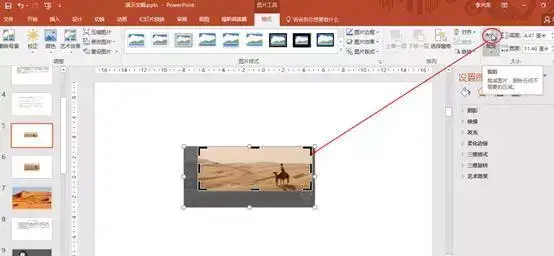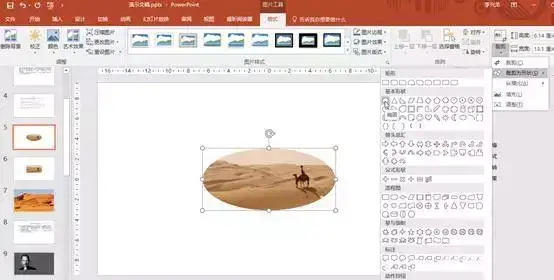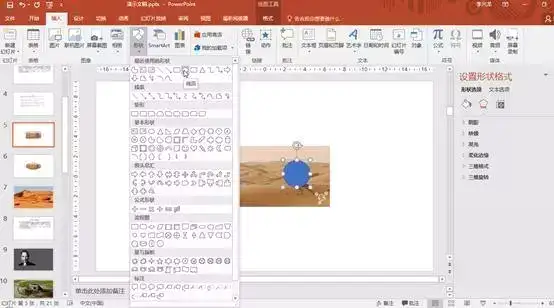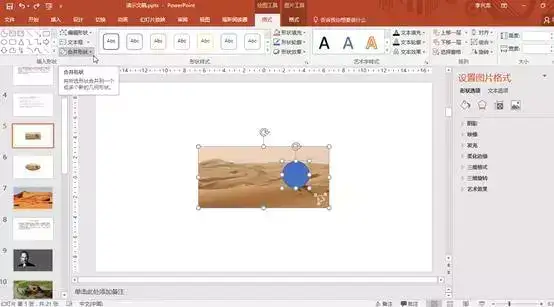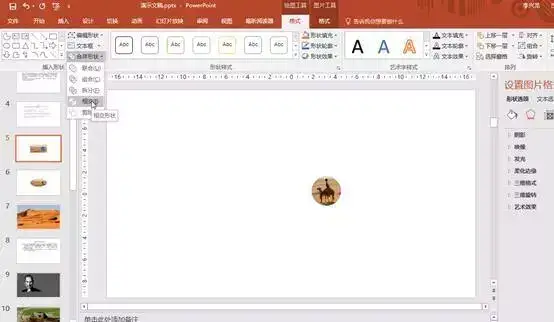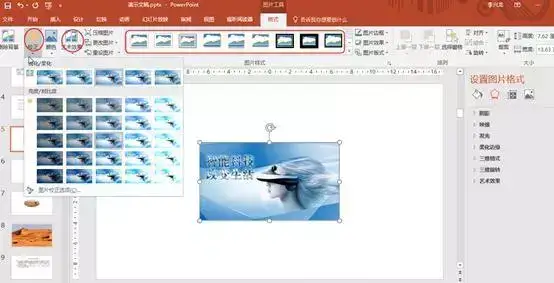怎么学ppt制作(ppt怎么做教程)
当我们需要在PPT中插入一张图片,可以点击“插入”→“图片”即可完成,当然我们也可以直接复制,首先我们可以用快捷键新建一张PPT,之前我们学过可以用“Ctrl M”新建一张幻灯片,我们可以直接点击我们要插入幻灯片的位置,直接按“Enter”键也就是回车键,可以新建一张空白的PPT,之后我们可以直接复制把想要复制的图片直接复制到这张PPT中,如下图所示:
此时如果我们想要给PPT换个灰色的背景,选择左侧颜色填充,选择相应的颜色即可,如下图:
大家可以发现这时我们图片的白色背景还是在的,没有变成PPT中灰色的背景,那我们如何把图片中白色的背景去掉呢,我们选择图片,然后点击“格式”→“删除背景”→此时会出现一个对话框全部选择“保留更改”即可完成,如下图所示:
当然上述这种去除图片背景一般只能针对图片和背景分明比较明显的图片。
接下我们讲下如何利用PPT对图片进行裁剪,例如我们需要对下面的图片的进行一些裁剪,我们可以选择图片,然后“格式”选择“裁剪”即可对图片进行一些矩形大小的裁剪,如下图所示:
但如果对该图片裁剪一些不一样的形状时,我们此时可以点击裁剪下方,有对应的裁剪为形状,如果我想要椭圆,点击椭圆形状即可:
但是我们也发现这样也是有一点局限性的,如果我们只想扣其中骆驼做个头像之类的,我们需要怎么做呢,首先我们需要点击“插入”→“形状”选择我们自己喜欢的形状,然后把我们选择的形状覆盖我们需要扣的图片上,如下图所示:
此时我们需要按住“Ctrl”键先选中大的图片,然后选中圆形形状,然后点击“格式”→“合并形状”→“相交”即可完成,如下图所示:
此时按住“Ctrl”先选中大图,然后选中圆形形状
点击“合并形状”→“相交”即如上图所示
我们也可以改变图片的柔和度、明亮度、图片的边框以及一些艺术效果:
当我们需要对图片做出一些艺术效果时,我们可以利用图片效果中的一些,如阴影、三维旋转等,下图就是利用阴影和三维效果做出的一个效果: